在Excel中进行数据比对,可以通过使用公式、条件格式化、VLOOKUP函数、以及数据透视表等方法来实现。以下将详细介绍其中的使用公式,具体来说,通过公式可以直接在单元格中进行数据比对,快速且方便。
例如,假设你有两个列A和B,你想要比对它们的内容是否相同,可以在C列中输入公式:=IF(A1=B1, "Match", "No Match")。这个公式会检查A列和B列对应行的值是否相同,如果相同,就在C列显示“Match”,否则显示“No Match”。
一、使用公式进行数据比对
公式是Excel中最基本且最常用的工具之一,通过简单的公式可以实现基本的数据比对。
1、使用IF函数
IF函数是一个非常灵活且常用的函数,可以用于多种数据比对场景。例如,你可以使用IF函数来检查两个单元格的内容是否相同。
=IF(A1=B1, "Match", "No Match")
这个公式会检查A列和B列对应行的值是否相同,如果相同,就在C列显示“Match”,否则显示“No Match”。
2、使用COUNTIF函数
COUNTIF函数可以用于统计满足某些条件的单元格数目。在数据比对中,可以使用COUNTIF函数来检查某个值是否在另一个数据集中存在。
=COUNTIF(B:B, A1)
这个公式会检查A列中的值是否在B列中存在。如果存在,返回1,否则返回0。
3、使用MATCH和INDEX函数
MATCH和INDEX函数组合使用,可以实现更复杂的比对操作。例如,通过MATCH函数找到某个值在另一列中的位置,然后使用INDEX函数返回该位置的值。
=INDEX(B:B, MATCH(A1, B:B, 0))
这个公式会在B列中查找A列中对应行的值,并返回B列中该值的位置。
二、条件格式化进行数据比对
条件格式化是Excel中另一个强大的工具,通过设置条件格式,可以直观地显示数据比对的结果。
1、基本条件格式化
你可以使用条件格式化来高亮显示满足某些条件的单元格。例如,比较两个列的值是否相同,可以使用以下步骤:
选择要应用格式化的单元格范围,例如A1:B10。
点击“条件格式化”按钮,然后选择“新建规则”。
选择“使用公式确定要格式化的单元格”。
输入公式=A1=B1,然后设置格式,例如填充颜色为绿色。
点击“确定”。
这样,如果A列和B列对应行的值相同,该行就会被高亮显示。
2、复杂条件格式化
对于更复杂的条件,可以使用AND、OR等函数组合条件格式化规则。例如,检查两个列的值是否都大于某个阈值:
选择要应用格式化的单元格范围,例如A1:B10。
点击“条件格式化”按钮,然后选择“新建规则”。
选择“使用公式确定要格式化的单元格”。
输入公式=AND(A1>10, B1>10),然后设置格式,例如填充颜色为黄色。
点击“确定”。
这样,如果A列和B列对应行的值都大于10,该行就会被高亮显示。
三、使用VLOOKUP函数进行数据比对
VLOOKUP函数是Excel中最常用的查找函数之一,特别适用于在大数据集之间进行比对。
1、基本使用
假设你有两个数据集,一个在Sheet1,另一个在Sheet2,你想要比对Sheet1中的数据是否存在于Sheet2中:
在Sheet1中选择一个空列,例如D列。
输入以下公式:
=IF(ISNA(VLOOKUP(A1, Sheet2!A:A, 1, FALSE)), "No Match", "Match")
这个公式会在Sheet2中的A列查找Sheet1中的A列值,如果找到,返回“Match”,否则返回“No Match”。
2、进阶使用
你可以通过VLOOKUP函数返回更多信息,例如返回匹配项的某个相关值:
=VLOOKUP(A1, Sheet2!A:B, 2, FALSE)
这个公式会在Sheet2中的A列查找Sheet1中的A列值,并返回Sheet2中对应行的B列值。
四、使用数据透视表进行数据比对
数据透视表是Excel中最强大的数据分析工具之一,通过数据透视表,可以快速汇总和比较数据。
1、创建数据透视表
选择要创建数据透视表的数据范围,例如Sheet1中的A1:B10。
点击“插入”选项卡,然后选择“数据透视表”。
在弹出的对话框中选择数据透视表的位置,例如新建工作表。
在数据透视表字段列表中,将A列拖到“行标签”,将B列拖到“值”。
这样,你就可以看到A列的每个唯一值和对应的B列值的汇总。
2、使用数据透视表进行比对
你可以通过数据透视表进行更复杂的数据比对,例如比对不同数据集之间的汇总结果:
创建两个数据透视表,分别基于Sheet1和Sheet2的数据。
使用数据透视表的“合并计算”功能,将两个数据透视表的结果进行比对。
通过上述方法,你可以在Excel中实现多种数据比对操作,从简单的单元格比对到复杂的数据集比对,满足不同的需求。
相关问答FAQs:
1. 如何在Excel中进行数据比对?在Excel中进行数据比对,可以使用多种方法。其中一种方法是使用"VLOOKUP"函数,该函数可以在一个表格中搜索特定值,并返回该值所在的位置。另一种方法是使用"Conditional Formatting"(条件格式化)功能,可以根据特定的条件对单元格进行格式化,以便比较两个数据集之间的差异。
2. 如何使用"VLOOKUP"函数进行数据比对?使用"VLOOKUP"函数进行数据比对的步骤如下:
在一个表格中,选中要进行比对的数据集所在的列。
在公式栏中输入"=VLOOKUP(要查找的值, 查找范围, 返回列数, 精确匹配/近似匹配)",并按下回车键。
函数将返回要查找的值在查找范围中所在的位置。
3. 如何使用"Conditional Formatting"进行数据比对?使用"Conditional Formatting"进行数据比对的步骤如下:
选中要进行比对的数据集。
在Excel的菜单栏中选择"Home"(首页)选项卡,并点击"Conditional Formatting"(条件格式化)。
选择"Highlight Cell Rules"(高亮显示单元格规则)选项,并选择适当的规则,如"Duplicate Values"(重复值)或"Highlight Cells Rules"(高亮显示单元格规则)。
根据选择的规则,Excel将自动对数据集中的重复值或满足特定条件的单元格进行格式化,以便进行比对。
希望以上解答能帮到您!如果有任何其他问题,请随时提问。
文章包含AI辅助创作,作者:Edit2,如若转载,请注明出处:https://docs.pingcode.com/baike/3969981